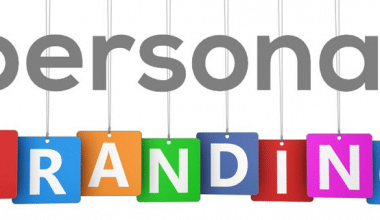Het kost weinig tijd om Google voor zakelijke e-mail in te stellen. Om dat mogelijk te maken, zijn er noodzakelijke stappen die u moet nemen om dat te bereiken. Dus in dit artikel gaan we je door de noodzakelijke stappen leiden die je nodig hebt om je Gmail-bedrijf op te starten. Tijdens het instellen van uw account kunt u een domeinnaam kopen bij Google of een andere gerenommeerde domeinregistreerder als u er nog geen heeft.
Wat is Gmail Business precies
De Gmail for Business-app van Google's G Suite is een SaaS-service die helpt bij het verbeteren van teamwerk, communicatie, e-mailen, agenda's en documentproductie voor uw bedrijf.
Zakelijke Gmail uitgezonderd, maak je waarschijnlijk al regelmatig gebruik van de gratis dienst en apps van Gmail voor e-mailen of online schrijven. Hoewel deze iedereen die Gmail voor zakelijke doeleinden gebruikt meer dan voldoende mogelijkheden biedt, ontbreken een aantal fundamentele functies van Gmail voor werk of zijn ze beperkt, vooral in vergelijking met Microsoft Office 365.
Een Gmail Business-account maken
Hier zijn een paar stappen om uw zakelijke account aan te maken
#1. Maak een Google Workspace-account
Klik op de knop 'Gratis proefperiode starten' op de startpagina van Google Workspace. Dit leidt u naar een pagina waar u de naam van uw bedrijf, het aantal werknemers en het gebied of land waar het hoofdkantoor is gevestigd, moet invoeren. Klik na het invoeren van deze gegevens op "Volgende". Geef op de volgende pagina uw naam, e-mailadres en professioneel telefoonnummer op. Selecteer vervolgens "Volgende".
#2. Integreer uw domein (of koop een domeinnaam)
U kunt uw domeinnaam koppelen na het verstrekken van uw contactgegevens. In een webadres (ook wel URL genoemd) en na het @-symbool in een e-mailadres staat de term domeinnaam. De domeinnaam van deze website is bijvoorbeeld 'fitsmallbusiness.com.
#3. Maak een Gmail Business e-mailaccount aan
Als u een gebruikersnaam en wachtwoord wilt gebruiken voor uw zakelijke e-mail van Google, maakt u deze aan. Bijvoorbeeld, [e-mail beveiligd], [e-mail beveiligd], [e-mail beveiligd], [e-mail beveiligd], en andere e-mailadresformaten, zijn voorbeelden van gebruikersnamen. Uw gebruikersnaam is wat verschijnt vóór het "@" -symbool en uw domeinnaam. Klik daarna op "Akkoord en doorgaan".
#4. Voer betalingsinformatie in en voltooi het aanmaken van een account
Er worden geen kosten in rekening gebracht tijdens het gebruik van de gratis proefperiode van 14 dagen van Google, maar u moet nog steeds betalingsgegevens opgeven om het programma te gebruiken. De standaardinstelling voor het abonnement is Business Standard. Maar tijdens uw gratis proefperiode heeft u de mogelijkheid om te downgraden of te upgraden naar het volgende abonnement. Klik op "Volgende" en voltooi de aankoopprocedure om Gmail voor zakelijke e-mail te gaan gebruiken.
Gmail Zakelijke E-mail Prijs
U wordt per gebruiker gefactureerd voor G Suite. De kosten van G Suite nemen toe met het aantal gebruikers dat u heeft. Denk eens aan een scenario waarin je alleen G Suite Basic wilt gebruiken en deze voor jezelf wilt aanschaffen. Aangezien u de enige gebruiker bent, bedragen de maandelijkse kosten $ 6.
Stel dat uw bedrijf 50 werknemers heeft, die allemaal G Suite gebruiken. In dit voorbeeld zijn de totale kosten € 300/maand.
Business Starter, dat $ 6 per gebruiker per maand kost en 30 GB aan Google Drive-opslag omvat, Business Standard, dat $ 12 per gebruiker per maand kost en 2 TB aan opslagruimte biedt, samen met extra beveiligings- en beheercontroles, Business Plus, dat $ 18 per maand kost gebruiker per maand en biedt 5 TB cloudopslag samen met verbeterde beveiliging, en Enterprise, dat onbeperkte opslag en geavanceerde controles heeft en een offerte van de verkoop vereist.
Gmail zakelijke e-mail instellen
#1. Activeer Google Workspace
Geef bij het aanmelden het domein aan dat u wilt voor uw zakelijke e-mail. Als u het domein nog niet bezit, kunt u Google hiervoor extra geld betalen.
#2. Account aanmaken
Tijdens de installatie wordt u gevraagd uw domein te bevestigen. Maak e-mailaliassen zoals verkoop@uwbedrijf, upload uw bedrijfslogo en voeg meer gebruikers toe die een e-mailadres nodig hebben om uw account te personaliseren.
#3. Stuur emails
Gedurende 14 dagen kunt u bestanden delen in de cloud, HD-videovergaderingen houden, e-mails verzenden en documenten maken met Google Workspace. Na de proefperiode kunt u op elk moment facturering instellen om Google Workspace te blijven gebruiken.
Is Gmail Business gratis
U moet een betaald Google Workspace-account hebben om Gmail voor uw bedrijf te kunnen gebruiken.
Als u Gmail voor uw bedrijf wilt gebruiken, is er geen gratis versie beschikbaar; in plaats daarvan zijn alleen e-mails met het generieke @gmail-domein gratis.
Veel gebruikers noemen het nog steeds G Suite, wat gewoon een hernoemde en bijgewerkte versie is van het eerdere productaanbod van Google.
Gmail Zakelijk gratis
Laten we beginnen met het maken van een gratis zakelijke e-mail die u kunt gebruiken met Gmail.
#1. Inleiding tot HostPapa
Het is cruciaal om te verduidelijken wat we bedoelen als we zeggen "hoe u een gratis zakelijke e-mail kunt bouwen met Google" voordat we verder gaan.
In feite heeft u met dat domein toegang tot een gratis zakelijke e-mail als u al een domeinnaam en websitehosting heeft.
Het wordt aangeraden om HostPapa te gebruiken als u nog geen domeinnaam en hosting heeft, omdat het redelijk geprijsd en eenvoudig te gebruiken is.
#2. Cpanel biedt gratis zakelijke e-mail
Hoewel uw Cpanel mogelijk een iets andere stijl en ontwerp heeft dan het onze, afhankelijk van uw hostingprovider, zou u deze tutorial nog steeds moeten kunnen volgen.
#3. Stel uw zakelijke e-mail in met Gmail
Op dit punt laten we zien hoe u verbinding kunt maken met en gebruik kunt maken van deze formele zakelijke e-mail binnen uw gratis Gmail-account voor bedrijven. Omwille van deze les is er een gloednieuw Gmail-account gemaakt.
U kunt uw gratis zakelijke e-mail combineren met Gmail door simpelweg de onderstaande instructies te volgen:
- Ga naar je gratis Gmail-account en log in.
- Navigeer naar de rechterkant en klik op 'Instellingen'.
- Zoek "Accounts en import" en klik erop.
- Klik op "E-mail van andere accounts controleren" nadat u naar beneden hebt gescrolld.
- Klik hiernaast op "Een e-mailaccount toevoegen".
#4. Stel uw bedrijfse-mailadres in als uw standaard e-mailadres
Volg deze stappen om uw gratis zakelijke Gmail in te stellen als uw standaard e-mailadres:
Ga onderaan naar "Mail verzenden als".
Zoals u kunt zien, is de standaardinstelling voor ons e-mailadres [e-mail beveiligd].
Wijzig dit door op "Make default" te klikken om Stewart Gauld's (naam) te maken [e-mail beveiligd] (e-mailadres) uw nieuwe standaard e-mailadres voor zakelijke communicatie.
Wat is het verschil tussen Gmail en Gmail voor bedrijven
Het e-maildomein is waar de twee het meest uiteenlopen. In tegenstelling tot gratis Gmail, moet u voor een zakelijk Gmail-account een domeinadres hebben waarop alle gesprekken worden geadresseerd.
Maar Gmail voor bedrijven biedt meer geavanceerde mogelijkheden en grotere opslagbeperkingen.
Bijkomende voordelen zijn:
Een zakelijk Gmail-account beheren vanaf één locatie
Het eigendom van bronnen is het tweede belangrijke onderscheid tussen Google Workspace en gratis Gmail. Het bedrijf is de eigenaar van de resources in het Google Workspace-account. De beheerdersconsole heeft de meeste invloed op wat er binnen en buiten de accounts gebeurt.
De beheerder kan alle gegevens in de Google Workspace centraal beheren, omdat deze allemaal in de cloud worden opgeslagen.
Wie al dan niet toegang heeft tot de accounts, wordt bepaald door de beheerder. De toegangsrechten van een personeelslid worden overgedragen aan hun vervanger als ze het bedrijf verlaten en ze hebben geen toegang meer tot het account van buiten de organisatie.
De stijl is anders
Vanuit een ontwerpstandpunt zijn gratis Gmail en commerciële Gmail-accounts verschillend. De gratis versie is gemaakt met individuele gebruikers in gedachten, terwijl Google Workspace meer neigt naar zakelijke en teamsamenwerkingsfuncties, ondanks het feit dat de twee in wezen identieke functies hebben.
Als gevolg hiervan verwacht je niet dat je tools voor teambeheer gaat gebruiken met gratis Gmail. De mogelijkheid om bestanden te delen met deze accounts is ook beperkt. Het kan erg onhandig zijn voor bedrijven om de bestandstoegangsrechten voor elke ontvanger afzonderlijk te moeten configureren als ze een bestand met meerdere mensen willen delen.
Het aanmaken van een zakelijk Gmail-account heeft voordelen.
Het Gmail-account voor bedrijven van de Google Workspace-app probeert uw e-mail, teamcommunicatie, samenwerking, documentproductie en planning te verbeteren. U weet al dat het gebruik van persoonlijke e-mail voor commerciële doeleinden niet de ideale strategie is om klanten te behouden. Om te profiteren van de grenzeloze voordelen en effectiviteit van Gmail, kun je het beste een zakelijk account openen.
De belangrijkste kenmerken van Google Workspace zijn
Communicatie middelen
en de. En afhankelijk van uw geselecteerde lidmaatschapspakket, geeft het e-mailadres u de kans om berichten en gegevens op te slaan tot wel terabytes.
Een ander cruciaal communicatiemiddel van een bedrijfsaccount is Google Agenda. Gebruikers kunnen schema's delen met hun collega's met behulp van het programma, dat ook helpt bij tijdbeheer en serviceplanning. Alles wordt verbeterd door de cloudarchitectuur. Belangrijke datums kunnen door gebruikers worden gemarkeerd en gedeeld met collega's.
Hulpmiddelen voor samenwerking
Cloud computing en Gmail for Business zorgen voor een revolutie in teamwerk. Met zijn brede selectie van gebruiksvriendelijke sjablonen vereenvoudigt het de bewerkingen van het genereren, bewerken, lezen en delen van documenten. Het maakt geautomatiseerde opslag en real-time bewerking van documenten mogelijk, waardoor de kans op gegevensverlies wordt verkleind.
Documenten zijn een ander onderdeel van Google Workspace. Hiermee kunt u snel documenten bewerken, verspreiden en wijzigen zonder dat u zich zorgen hoeft te maken over het verlies van gegevens of bestanden. Afhankelijk van of u wilt dat de ontvanger de inhoud bewerkt, kunt u de documenten delen in alleen-lezen- of bewerkingsmodus.
Hoeveel kost Gmail voor bedrijven
Er zijn vier hoofdabonnementen beschikbaar via Google Workspace:
Business Starter kost $ 6 per gebruiker per maand en bevat 30 GB Google Drive-opslag; Business Standard kost $ 12 per gebruiker per maand en biedt 2 TB opslag, samen met extra beveiligings- en beheercontroles; Business Plus kost $ 18 per gebruiker per maand en biedt 5 TB cloudopslag en verbeterde beveiliging; en Enterprise heeft onbeperkte opslag en geavanceerde controles - u moet een offerte van de verkoop krijgen.
Kan ik mijn persoonlijke Gmail converteren naar zakelijk
Helemaal niet,
Voor het aanmeldingsproces voor Gmail for Business zijn een domein dat eigendom is van een bedrijf en bedrijfsgegevens vereist? Na registratie wordt er een nieuw account aangemaakt.
Hoe maak ik een gratis Gmail Business-account aan
#1. Vrijelijk een zakelijk e-mailadres instellen
Vrijwel iedereen met een website kan deze simpele strategie gebruiken. Hiermee kunt u gratis een zakelijk e-mailadres opbouwen. U moet een domein kopen en u aanmelden voor webhosting voordat u een website voor uw kleine bedrijf bouwt.
Verschillende WordPress-hostingbedrijven bieden een gratis zakelijke e-mailservice als onderdeel van het pakket, iets waar de meeste beginners niet van op de hoogte zijn.
Website-hosting begint meestal bij $ 7.99 per maand en domeinnamen kosten meestal $ 14.99 per jaar. U moet $ 5 extra toevoegen voor elk e-mailaccount als u een betaalde e-mailservice gebruikt.
Gelukkig heeft een van de grootste WordPress-hostingproviders ter wereld, Bluehost, besloten om WPBeginner-klanten een gratis domeinnaam en 60% korting op hosting te bieden.
#2. Het opzetten van een gratis zakelijk e-mailadres
U moet eerst het tabblad "E-mail en kantoor" selecteren op het dashboard van het hostingaccount voordat u de knop "Beheren" selecteert.
#3. Gebruik maken van uw zakelijke e-mailaccount
Ontdekken hoe u e-mails kunt verzenden en ontvangen met uw nieuwe gratis zakelijke e-mailaccount is de volgende stap. Nadat u uw e-mail hebt gemaakt, wordt u naar de pagina 'E-mailaccounts' geleid. Uw nieuw aangemaakte e-mailadres wordt daar weergegeven. Wanneer u op de link "E-mail controleren" klikt, leidt Bluehost u naar een webmailscherm.
#4. Google Workspace gebruiken om een zakelijk e-mailadres te maken (voorheen G Suite)
Met Google Workspace (voorheen G Suite), dat Gmail bevat, samen met aanvullende productiviteitstools voor bedrijven zoals Documenten, Drive en Agenda, worden professionele zakelijke e-mailadressen beschikbaar gesteld.
Deze aanpak kost geld, maar stelt je in staat om een Gmail-account met je eigen bedrijfsnaam te gebruiken voor officiële zakelijke e-mail.
Er zijn bescheiden kosten, maar het heeft veel voordelen:
- U verzendt en ontvangt e-mails van uw websitedomein met behulp van de vertrouwde Gmail-interface en apps.
- Dankzij de aanzienlijk geavanceerdere technologie van Google worden uw e-mails altijd afgeleverd en komen ze niet in de spambox terecht.
- De serverbronnen die door uw websitehostingbedrijf worden gebruikt, worden gedeeld. Ze willen niet dat je te veel e-mails verstuurt, dus dit geeft dat aan. Met Google daarentegen kunt u elke dag tot 2,000 e-mails verzenden.
- Hier bij WPBeginner gebruiken we Google Workspace voor de e-mailadressen van ons bedrijf.
- Het heeft alle handige e-mailfuncties die u ooit nodig heeft. Een slim spamfilter, voorwaardelijk doorsturen van e-mail, tweefactorbeveiligingsauthenticatie, Google Apps-verbindingen en nog veel meer zijn inbegrepen.
Conclusie
Het opzetten van een apart zakelijk Gmail-account is voor veel bedrijfseigenaren een van de eenvoudigere maar aangenamere stappen bij het formeel lanceren van hun bedrijf. Dit gebeurt uiteraard om organisatorische redenen, maar ook de professionele uitstraling is mooi meegenomen. Gmail is de meest gebruikte e-mailservice in het land, zo niet de hele wereld, met meer dan 1 miljard actieve gebruikers.
Gerelateerde artikelen
- E-MAILSYSTEMEN VOOR ZAKEN: 17+ beste keuzes in 2023 (gedetailleerde beoordeling)
- BESTE E-MAILSERVICE VOOR ZAKEN (+ gratis opties)
- MIJN WERKRUIMTE: de beste tips om uw werkruimte te creëren en te verbeteren
- YAHOO LOGO: Betekenis, waarom Yahoo hun logo en geschiedenis heeft veranderd
- SMALL BUSINESS MANAGEMENT: beste software voor beheer van kleine bedrijven